เมื่อพยายามติดตั้ง Windows หรืออัปเกรดเป็นเวอร์ชันที่มีอยู่ ผู้ใช้บางรายได้รับข้อผิดพลาดที่ระบุว่า “Windows ไม่สามารถเตรียมคอมพิวเตอร์ให้บูตเข้าสู่เวอร์ชันถัดไป ขั้นตอนการติดตั้ง” ปัญหาไม่ได้เกิดขึ้นเฉพาะกับ Windows รุ่นเดียว เนื่องจากได้รับการบันทึกไว้ว่าเกิดขึ้นกับการติดตั้ง Windows 7, 8.1, 10 หรือรุ่นที่ใหม่กว่า ด้วย. แม้ว่าปัญหาอาจทำให้คุณหงุดหงิด แต่ก็มีวิธีแก้ปัญหาง่ายๆ
คำแนะนำต่อไปนี้จะอธิบายวิธีแก้ปัญหาที่ใช้การได้มากที่สุดเพื่อแก้ไขปัญหาดังกล่าว เพื่อไม่ให้เป็นการเสียเวลาอีกต่อไปเรามาเริ่มกันเลย
สาเหตุของข้อผิดพลาด “Windows ไม่สามารถเตรียมคอมพิวเตอร์ให้บู๊ตเข้าสู่ระยะถัดไปของการติดตั้ง”:
-
มีการเชื่อมต่อส่วนประกอบฮาร์ดแวร์ที่ไม่จำเป็นจำนวนมากเกินไป
BIOS บางเวอร์ชันทำงานผิดปกติหากมีการเชื่อมต่อส่วนประกอบฮาร์ดแวร์ที่ไม่จำเป็นจำนวนมากเกินไปในขณะที่กระบวนการติดตั้งหรืออัปเกรดดำเนินไป ด้วยการลบหรือปิดฮาร์ดแวร์ที่ไม่จำเป็น ผู้ใช้จำนวนมากที่ได้รับผลกระทบจากปัญหาสามารถแก้ไขได้สำเร็จ -
การเตรียมสื่อการติดตั้งที่ไม่เหมาะสม
ผู้ใช้บางรายที่ได้รับผลกระทบได้ตรวจสอบแล้วว่าปัญหาเฉพาะนี้เกิดขึ้นจากสื่อการติดตั้งที่เตรียมไว้อย่างไม่ถูกต้อง ลูกค้าส่วนใหญ่ระบุว่าปัญหาได้รับการแก้ไขแล้วเมื่อสร้างใหม่ด้วยวิธีที่ถูกต้อง - ปัญหาเฉพาะนี้มักประสบกับผู้ใช้ Mini PC และอุปกรณ์อื่นที่เทียบเคียงได้ เดอะ ไบออส ไม่รองรับเวอร์ชันของ Windows มาเธอร์บอร์ดรุ่นเล็กที่เพิ่งเปิดตัวส่วนใหญ่ที่มาพร้อมกับไบออสเวอร์ชันไม่รองรับ Windows เวอร์ชันเก่า เช่น 7, XP
- เป็นไปได้ว่าไฟล์ที่เสียหายในระบบเป็นสาเหตุของปัญหา เป็นไปได้ว่าไฟล์ที่เสียหายในระบบเป็นสาเหตุของปัญหาเฉพาะนี้ ผู้ใช้ที่อยู่ในสถานการณ์คล้ายกับคุณได้ระบุว่าปัญหาได้รับการแก้ไขแล้วเมื่อพวกเขาทำการติดตั้งใหม่ทั้งหมดและลบพาร์ติชันทั้งหมดออก
วิธีแก้ไขปัญหา Windows ไม่สามารถเตรียมคอมพิวเตอร์ให้บูตเข้าสู่ขั้นตอนถัดไปของข้อผิดพลาดในการติดตั้ง:
วิธีการต่อไปนี้ช่วยในการแก้ไขปัญหา Windows ไม่สามารถเตรียมคอมพิวเตอร์ให้บูตเข้าสู่ปัญหาการติดตั้งระยะถัดไป
วิธีที่ 1: การกำจัดแต่ละพาร์ติชัน
หลังจากลบพาร์ติชันทั้งหมดและเริ่มกระบวนการติดตั้งระบบปฏิบัติการตั้งแต่ต้น ผู้ใช้บางรายที่ได้รับผลกระทบจากปัญหาได้รายงานว่าพวกเขา ในที่สุดก็สามารถดำเนินการติดตั้งต่อและเสร็จสิ้นกระบวนการโดยที่ “Windows ไม่สามารถเตรียมคอมพิวเตอร์ให้บูตเข้าสู่ขั้นตอนถัดไปของการติดตั้ง” ข้อผิดพลาด. นี่เป็นสิ่งเดียวที่ทำให้พวกเขาทำเช่นนั้นได้
เห็นได้ชัดว่านี่อาจเป็นเรื่องยุ่งยากอย่างมากหากคุณพยายามทำเพียงอัปเดตการติดตั้งที่มีอยู่ของ Windows แต่ถ้าคุณมาถึงขั้นนี้แล้วโดยไม่มีวิธีแก้ไข คุณก็ไม่มีตัวเลือกอื่นให้ลองเลย จุดนี้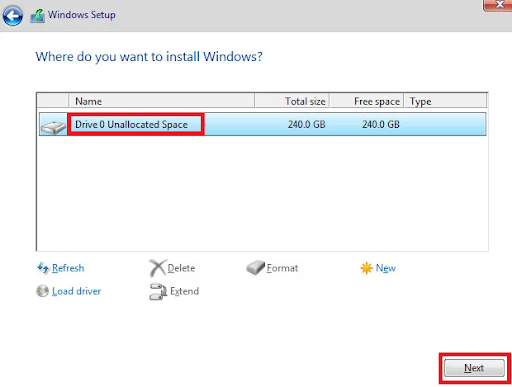
อย่างไรก็ตาม ก่อนที่คุณจะดำเนินการลบพาร์ติชันที่สามารถเข้าถึงได้ทั้งหมดต่อไป เราขอแนะนำอย่างยิ่งให้คุณสร้างข้อมูลสำรองของอิมเมจระบบ Windows ของคุณก่อน เผื่อมีข้อผิดพลาดเกิดขึ้น
หลังจากที่คุณตรวจสอบให้แน่ใจว่ามีการสร้างข้อมูลสำรองแล้ว คุณควรรีสตาร์ทคอมพิวเตอร์และกำหนดค่าให้บูตจากแผ่นดิสก์การติดตั้งเสมอ เมื่อคุณมาถึงหน้าที่คุณสามารถเลือกตำแหน่งที่จะติดตั้งระบบปฏิบัติการ ลบดิสก์ทั้งหมดที่มีอยู่แล้วสร้าง พาร์ติชันใหม่ ออกจากพื้นที่ที่ไม่ได้จัดสรร
อ่านเพิ่มเติม: แก้ไขแล้ว whea_uncorrectable_error Windows 10
วิธีที่ 2: ปิดใช้งานฮาร์ดแวร์ที่ไม่ได้ใช้
เมื่อคุณได้รับข้อความแสดงข้อผิดพลาด “Windows ไม่สามารถเตรียมคอมพิวเตอร์ให้บูตเข้าสู่ขั้นตอนต่อไปของ การติดตั้ง” วิธีแก้ปัญหาที่จะทำงานได้ดีที่สุดในการแก้ไขคือการลบหรือปิดใช้งานอุปกรณ์ที่ไม่จำเป็นบน คอมพิวเตอร์. สิ่งนี้มีประโยชน์อย่างยิ่งในสถานการณ์ที่ผู้ใช้พยายามอัปเดต Windows เวอร์ชันที่มีอยู่
บางคนตั้งสมมติฐานว่าปัญหาเกิดจาก BIOS เวอร์ชันที่ผิดพลาดของคอมพิวเตอร์ที่ล้าสมัย แม้ว่านี่จะเป็นเพียงทฤษฎีในตอนนี้ ครั้งเดียวที่พบว่าสิ่งนี้เกิดขึ้นคือเมื่อคอมพิวเตอร์เชื่อมโยงกับอุปกรณ์ต่อพ่วงและอุปกรณ์ภายนอกอื่นๆ จำนวนมาก
โปรดระลึกไว้เสมอว่า ให้ถอดฮาร์ดแวร์ใดๆ ที่ไม่จำเป็นออก
- ซึ่งรวมถึงสิ่งต่างๆ เช่น อะแดปเตอร์เครือข่าย, USB, การ์ดเสียง และซีเรียล
- ระหว่างขั้นตอนการติดตั้ง คุณควรถอดไดรฟ์ฮาร์ดดิสก์หรือไดรฟ์โซลิดสเทต (SSD) ที่ไม่จำเป็นออก
- ปิดใช้งานออปติคัลไดรฟ์ที่ใช้งานบนอุปกรณ์ของคุณด้วย
ตอนนี้เมื่ออุปกรณ์ของคุณพร้อมทำงานโดยใช้ฮาร์ดแวร์จำนวนน้อยมาก เพียงรีสตาร์ทระบบและเริ่มกระบวนการติดตั้งอีกครั้ง มีโอกาสที่ดีที่คุณจะเสร็จสิ้นขั้นตอนโดยไม่พบปัญหาอีก
วิธีที่ 3: ตรวจสอบว่า BIOS เข้ากันได้กับเวอร์ชันของ Windows หรือไม่
มีความเป็นไปได้ที่รุ่นของ BIOS ของคุณไม่รองรับรุ่นของ Windows ที่คุณกำลังพยายามใช้ ติดตั้งหากคุณใช้คอมพิวเตอร์เดสก์ท็อปหรือแล็ปท็อปรุ่นใหม่กว่า และคุณกำลังพยายามติดตั้งเวอร์ชันที่เก่ากว่า หน้าต่าง. มีรายงานหลายครั้งเกี่ยวกับเหตุการณ์เช่นนี้ที่เกิดขึ้นกับ Mini-PC เวอร์ชันต่างๆ อุปกรณ์รุ่นใหม่ๆ แทบทุกรุ่นจะไม่รองรับ Windows รุ่นก่อนหน้ามากกว่า 8.1
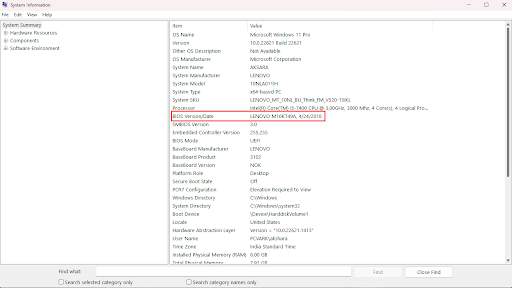
หากคุณเชื่อว่าสถานการณ์นี้อาจนำไปใช้กับสถานการณ์ปัจจุบันของคุณ คุณควรติดต่อฝ่ายบริการการรับประกันสำหรับผลิตภัณฑ์ของคุณหรือทำการค้นหาทางอินเทอร์เน็ต เพื่อดูว่า BIOS รุ่นที่ติดตั้งไว้แล้วในคอมพิวเตอร์ส่วนบุคคลของคุณเข้ากันได้กับรุ่นของ Windows ที่คุณกำลังพยายามหรือไม่ ติดตั้ง.
คุณยังอาจพยายามติดตั้ง Windows เวอร์ชันล่าสุดและตรวจสอบดูว่ามีข้อความแสดงปัญหาหรือไม่ “Windows ไม่สามารถเตรียมคอมพิวเตอร์ให้บู๊ตเข้าสู่ขั้นตอนถัดไปของการติดตั้ง” ยังคงปรากฏขึ้นหลังจากดำเนินการ ดังนั้น.
อ่านเพิ่มเติม: แก้ไข: ข้อผิดพลาด nvlddmkm.sys ล้มเหลวใน Windows 11/10/7
วิธีที่ 4: เตรียมสื่อการติดตั้งในลักษณะที่ถูกต้อง
สื่อการติดตั้งที่เขียนไม่ดียังเป็นผู้กระทำความผิดอีกรายที่อาจมีส่วนรับผิดชอบต่อปัญหาเฉพาะนี้ เนื่องจากมีการระบุแล้วว่าข้อผิดพลาด “Windows ไม่สามารถเตรียมคอมพิวเตอร์ให้บูตเข้าสู่ขั้นตอนถัดไปของการติดตั้ง” อาจเกิดขึ้นได้หากการติดตั้งสื่อไม่ถูกต้อง อย่างไรก็ตาม เพื่อแก้ไขปัญหานี้ตั้งแต่ต้นและติดตั้งสื่อใหม่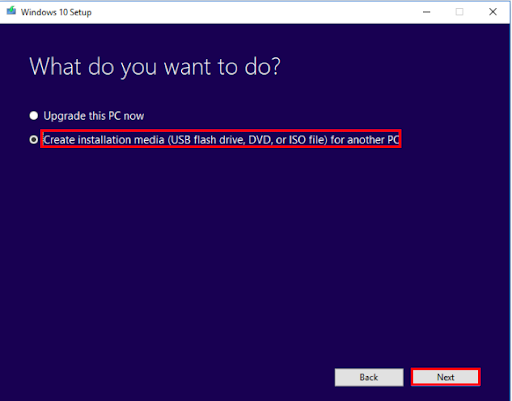
บทสรุป:
หวังว่าวิธีการดังกล่าวข้างต้นจะช่วยคุณในการแก้ไข Windows ไม่สามารถเตรียมคอมพิวเตอร์ให้บูตเข้าสู่ขั้นตอนถัดไปของข้อผิดพลาดในการติดตั้ง ตรวจสอบให้แน่ใจว่าคุณใช้วิธีแก้ปัญหาในรูปแบบที่ระบุไว้เพื่อหลีกเลี่ยงการเสียเวลา หากคุณยังคงประสบปัญหาหรือมีข้อเสนอแนะใด ๆ เขียนไว้ในส่วนความคิดเห็น สำหรับข้อมูลเพิ่มเติม คำแนะนำ และการอัปเดตทางเทคนิค สมัครสมาชิกบล็อกของเรา